本文主要是介绍nps内网穿透工具学习,希望对大家解决编程问题提供一定的参考价值,需要的开发者们随着小编来一起学习吧!
官方仓库和文档都在这里
https://ehang-io.github.io/nps/#/?id=nps
Docker 文档
nps
https://hub.docker.com/r/ffdfgdfg/nps
npc
https://hub.docker.com/r/ffdfgdfg/npc
参考同行文章
nps内网工具使用
可视化web管理的内网穿透神器NPS
目的:
学习 nps 内网穿透工具 ssh登录、RDP登录、Http访问内网网站
环境准备:
本地准备了 3 个 Vitualbox 虚拟机
分别充当 nps 服务器和 npc 客户端
仅学习,
没有采用公网地址的服务器,
并且全部关闭防火墙,
后续设置成自动启动也不在本次学习范围
1、NPS 服务端: 虚拟机 ubuntu server 2004,Docker 方式安装 nps
网桥方式 , IP:192.168.1.205
2、Linux 客户端: 虚拟机 ubuntu server 2004 ,Docker 方式安装 npc
网桥方式 , IP:192.168.1.206
3. Windows 客户端:虚拟机 windows 11 ,命令行安装 npc
NAT 方式,IP:10.0.2.15
服务端 docker 方式安装 nps
ffdfgdfg/nps文档
-
拉取镜像
docker pull ffdfgdfg/nps -
准备 conf 配置
sudo mkdir -p /opt/docker/nps
cd /opt/docker/nps下载 conf文件夹并解压,或前往 项目主页自行下载(升级请忽略)
只下载 github 项目中的 conf 文件,可以使用 DownGit 下载方式
在 DownGit 输入 https://github.com/ehang-io/nps/tree/master/conf
下载 conf 文件夹或者
wget https://qny.aoarasi.com/software/conf.zip -
启动 nps
docker run -d --name nps --net=host -v /opt/docker/nps/conf:/confffdfgdfg/nps -
查看日志docker logs nps
...2022/03/02 13:20:25.867 [I] [connection.go:71] web management start, access port is 80802022/03/02 13:20:25.873 [I] [connection.go:62] start https listener, port is 4432022/03/02 13:20:25.873 [I] [connection.go:53] start http listener, port is 802022/03/02 13:20:25.874 [E] [http.go:67] listen tcp 0.0.0.0:80: bind: address already in use可见 nps 需要占用80、443和8080,我这里已经有 nginx ,所以,先停止nginx 服务,或者修改 nps.conf,然后重启 nps
$ sudo service nginx stop
$ docker restart nps
操作管理后台
http://192.168.1.205:8080/login/index
用户名和密码:admin / 123
-
增加一个 linux 客户端,以下切图为编辑客户端
备注(Remark)取个便于识别的名字就好
唯一验证密钥(Unique verify Key)空着,它会自动生成

-
增加/编辑一个 windows 客户端
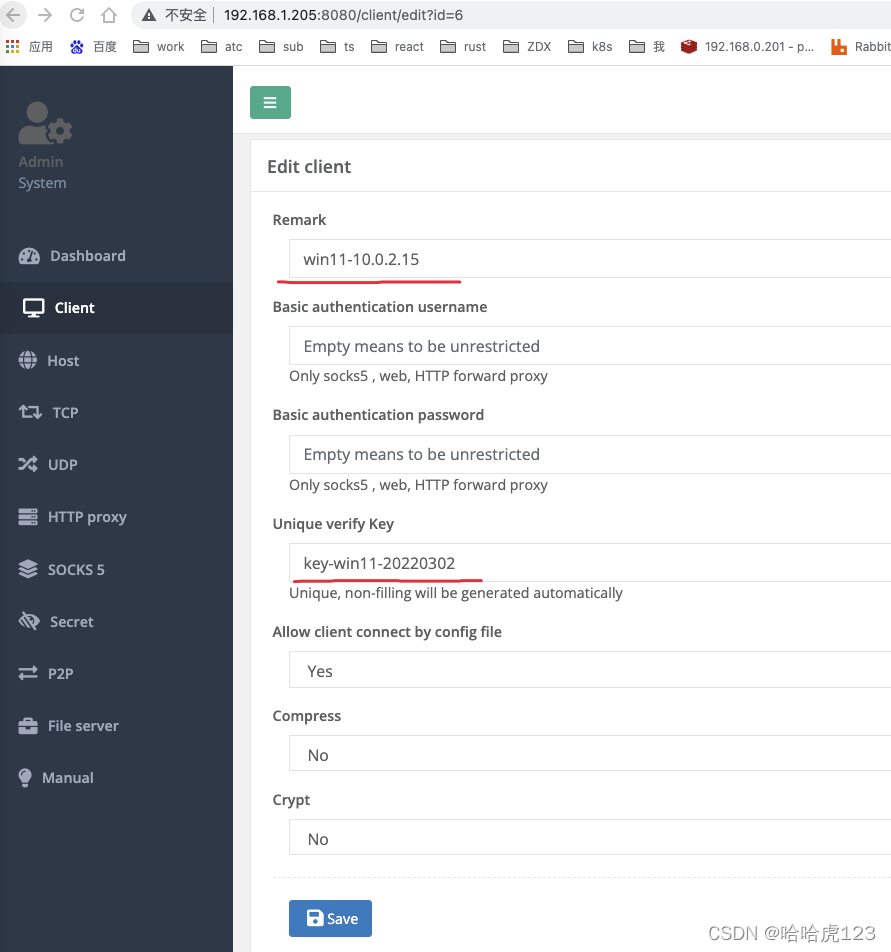
-
记住每个客户端的 key
我这里给 linux 的key 是自动生成的: inzb5te8rugon94q
win1 客户端的key是自己输入的:key-win11-20220302

linux 客户端 docker 方式安装 npc
ffdfgdfg/npc 文档
-
拉取镜像
docker pull ffdfgdfg/npc -
准备 conf 配置
sudo mkdir -p /opt/docker/npc
cd /opt/docker/npc和前面 nps 下载 conf 方式一样
下载 conf文件夹并解压,或前往 项目主页自行下载(升级请忽略)
-
无配置文件方式启动
命令语法:
docker run -d --name npc --net=host ffdfgdfg/npc -server=ip:port -vkey=<web界面中显示的密钥> <以及一些其他参数>我这里的实际指令
docker run -d --name npc --net=host ffdfgdfg/npc -server=192.168.1.205:8024 -vkey=inzb5te8rugon94q -
查看日志
$ docker logs npc
2022/03/02 13:52:10.231 [I] [npc.go:231] the version of client is 0.26.10, the core version of client is 0.26.0
2022/03/02 13:52:10.235 [I] [client.go:72] Successful connection with server 192.168.1.205:8024启动之后,在管理后台立刻就可以看到
在线客户端( Online clients) 从 0 变成 1

-
在管理后台增加/编辑一个Tunnel,由 server 的 50022 指向客户端的 22 端口
用于 ssh 访问 192.168.1.206:22测试一下:
$ ssh user@192.168.1.205 -p 50022
验证密码或者密钥之后,正确的登录到了 192.168.1.206

-
在管理后台增加/编辑一个Tunnel,由 server 的 50080 指向客户端的 80 端口
用于 http 访问 192.168.1.206的网站
测试一下
$ curl 192.168.1.205:50080
可以看到,和内网直接访问 $ curl 192.168.1.206 结果是一样的!
windows 客户端安装 npc
官方文档中下载安装的链接
https://github.com/ehang-io/nps/releases
-
总是很慢很卡打不开,所以使用 fastgit 加速
https://github.com/ehang-io/nps/releases
替换
https://hub.fastgit.org/ehang-io/nps/releaseshttps://hub.fastgit.org/ehang-io/nps/releases

-
下载解压(我这里在 c:/npc)
-
管理员身份打开 PS
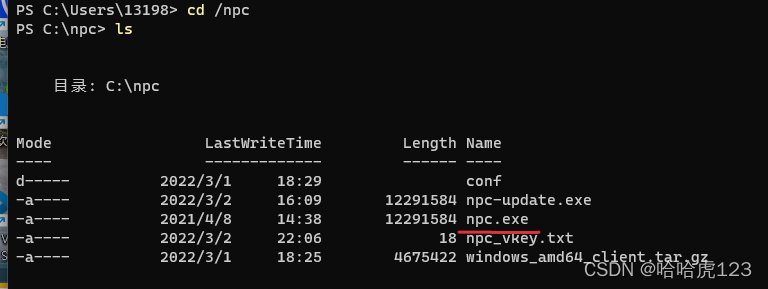
-
修改 npc 配置文件
PS C:\npc> notepad .\conf\npc.conf
我这里简单修改了 server_addr=192.168.1.205:8024 和 vkey=key-win11-20220302,其余部分都没有改变
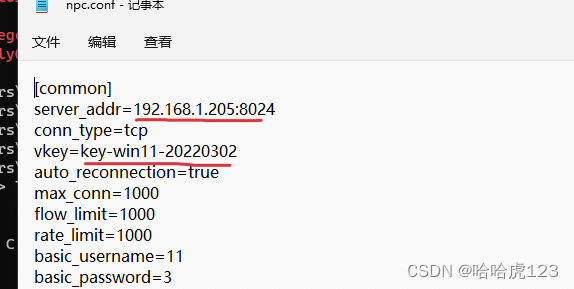
-
使用操作参照官方文档客户端-基本使用
我这里没有设置环境变量,使用,npc 命令只能在本目录执行
PS C:\npc> ./npc.exe install -config=./conf/npc.conf
PS C:\npc> ./npc.exe start
在管理后台看到 ,这个 win11 客户端的tunnels 已经每一种方式都配置了

-
增加一个Tunnel,由 server 的 33891 指向客户端的 3389 端口
测试一下
新建一个 RDP 指向 192.168.1.205:33891,OK!

以上仅为本地学习,实际部署的话,不必要的tunnels应该停止,或者删除!
补充:以上 linux 客户端有配置方式
-
按照 https://hub.docker.com/r/ffdfgdfg/npc
写到
配置文件:docker run -d --name npc --net=host -v <本机conf目录>:/conf ffdfgdfg/npc -config=/conf/npc.conf其中 -v <本机conf目录>:/conf ffdfgdfg/npc 少了一个空格分割!
-
管理后台再增加一个客户端,实际还是同一个客户端电脑

-
修改 conf 文件
只修改了 server_addr=192.168.1.205:8024 和 vkey=key-20220403-206
$ sudo vim npc.conf[common]server_addr=192.168.1.205:8024conn_type=tcpvkey=key-20220403-206...为了和前一个 npc 分开,这个容器名字为 npc2
-
所以实际指令是:
docker run -d --name npc2 --net=host -v /opt/docker/npc/conf:/conf ffdfgdfg/npc -config=/conf/npc.conf
-
查看日志
$ docker logs npc22022/03/03 01:27:31.982 [I] [npc.go:231] the version of client is 0.26.10, the core version of client is 0.26.02022/03/03 01:27:31.984 [I] [control.go:97] Loading configuration file /conf/npc.conf successfully2022/03/03 01:27:32.019 [I] [local.go:74] start local file system, local path /Users/liuhe/Downloads, strip prefix /web/ ,remote port 19008 2022/03/03 01:27:32.033 [N] [control.go:176] web access login username:user password:12342022/03/03 01:27:32.035 [I] [local.go:115] successful start-up of local tcp monitoring, port 20022022/03/03 01:27:32.035 [I] [local.go:115] successful start-up of local tcp monitoring, port 20012022/03/03 01:27:32.036 [I] [client.go:72] Successful connection with server 192.168.1.205:80242022/03/03 01:27:33.035 [N] [local.go:142] try to connect to the server 12022/03/03 01:27:34.053 [D] [control.go:353] 192.168.1.206:40031 192.168.1.206:40031 192.168.1.206:400312022/03/03 01:27:34.053 [D] [control.go:353] 192.168.1.206:54635 192.168.1.206:54635 192.168.1.206:546352022/03/03 01:27:34.053 [D] [control.go:370] try send test packet to target 192.168.1.206:400312022/03/03 01:27:34.053 [D] [control.go:370] try send test packet to target 192.168.1.206:546352022/03/03 01:27:34.560 [D] [control.go:439] try send receive success packet to target 192.168.1.206:400312022/03/03 01:27:34.560 [D] [control.go:439] try send receive success packet to target 192.168.1.206:546352022/03/03 01:27:34.607 [D] [client.go:134] start local p2p udp listen, local address 192.168.1.206:400312022/03/03 01:27:34.641 [D] [local.go:214] successful create a connection with server 192.168.1.206:400312022/03/03 01:27:34.711 [D] [client.go:144] successful connection with client ,address 192.168.1.206:546352022/03/03 01:27:35.560 [D] [control.go:439] try send receive success packet to target 192.168.1.206:546352022/03/03 01:27:35.561 [D] [control.go:439] try send receive success packet to target 192.168.1.206:40031 -
回到管理后台查看,立刻多出来一个Online clients
查看这个客户端的 tunnels ,可见按照 conf 文件配置的各种方式都已经存在了!需要什么方式的话,照着增加即可!
直接修改的话,重启后,会回到conf 的初始设置
如果要持久化,手工修改 conf 文件

-
我这里增加了一条 TCP tunnel ,这个在206 重启后,依然会保留
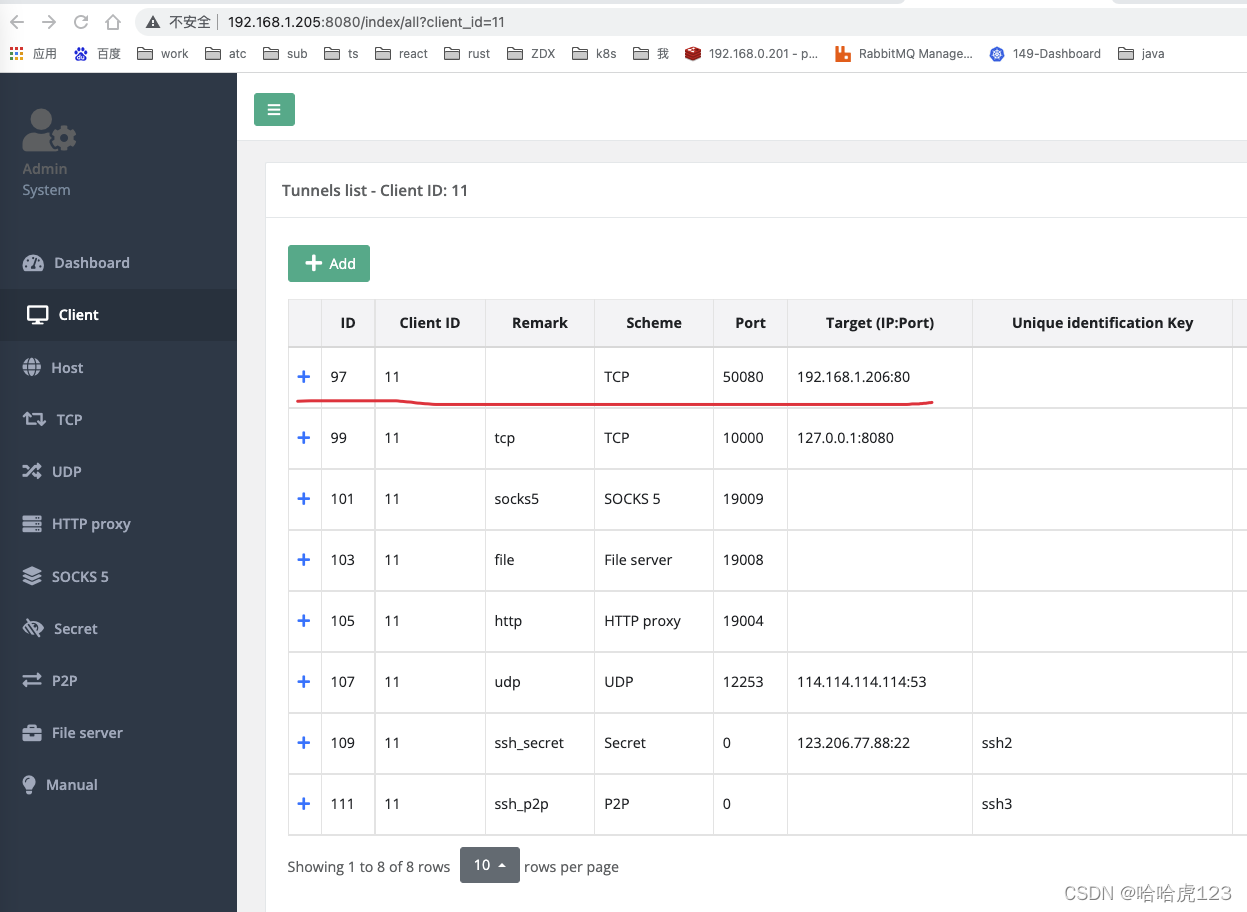
测试一下
$ curl 192.168.1.205:50080
这篇关于nps内网穿透工具学习的文章就介绍到这儿,希望我们推荐的文章对编程师们有所帮助!







